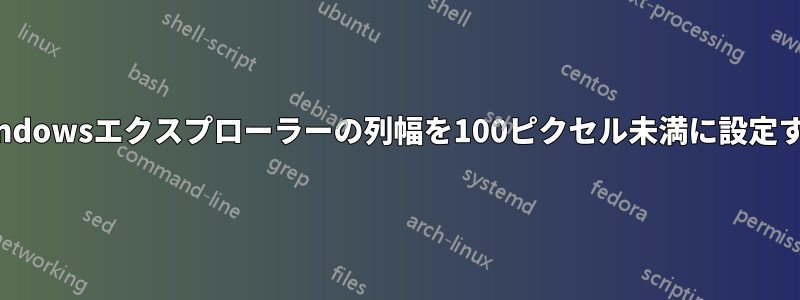
答え1
まだ Win11 にアップグレードしていませんが、フォルダーが引き続きレジストリ キーの下にビューを保存している場合:
HKCU\Software\Classes\Local Settings\Software\Microsoft\Windows\Shell\Bags
次に、パワーシェル列を表示するすべての保存済みビューで、列の幅がFile Extension事前設定された幅 ( ) に縮小されます。$NewWidthFile Extension
次に、それらのいずれかを関連するカスタムテンプレートとして設定するオプションがあります。FolderTypeを使用しますApply to Folders。
$NewWidth = 0x35
$Bags = 'HKCU:\Software\Classes\Local Settings\Software\Microsoft\Windows\Shell\Bags'
$ExtPropKey = [PSCustomObject]@{
'FmtID' = [GUID]'e4f10a3c-49e6-405d-8288-a23bd4eeaa6c'
'PID' = 100
}
$PropKeyAsBytes = $ExtPropKey.FmtID.ToByteArray() + [BitConverter]::GetBytes($ExtPropKey.PID)
$Encoder = [System.Text.Encoding]::GetEncoding(28591)
$RegEx = [Regex]$Encoder.GetString( $PropKeyAsBytes )
gci $Bags -Recurse |
? PSChildName -like '{*}' |
? Property -contains 'ColInfo' |
ForEach-Object{
$ColInfoAsText = $Encoder.GetString(( $ColInfoAsBytes = $_.GetValue('ColInfo') ))
If ( ( $ColumnPresent = $RegEx.Match( $ColInfoAsText ) ).Success )
{
$WidthOffset = $ColumnPresent.Index + 0x14
$ColInfoAsBytes[$WidthOffset] = $NewWidth
$Splat = @{
'Path' = $_.PSPath
'Name' = 'ColInfo'
'Value' = $ColInfoAsBytes
}
Set-ItemProperty @Splat
}
}




